Kenapa wifi terhubung tapi tidak ada internet – Pernahkah Anda mengalami situasi di mana Wi-Fi terhubung tetapi internet tidak dapat diakses? Kondisi ini tentu menjengkelkan, terutama di era digital seperti sekarang. Dalam artikel ini, kita akan mengulas berbagai penyebab dan solusi untuk masalah “Wi-Fi terhubung tapi tidak ada internet”.
Masalah ini dapat disebabkan oleh berbagai faktor, mulai dari pengaturan router yang salah hingga gangguan sinyal. Dengan memahami penyebab yang mendasarinya, Anda dapat mengatasi masalah ini dengan cepat dan mudah.
Pengaturan Router
Kesalahan pengaturan router bisa menyebabkan koneksi internet terputus meskipun Wi-Fi terhubung. Hal ini dapat disebabkan oleh beberapa faktor, seperti:
Konfigurasi yang Salah
Router mungkin tidak dikonfigurasi dengan benar, menyebabkan masalah konektivitas. Periksa pengaturan router Anda untuk memastikan bahwa:
- Nama jaringan (SSID) dan kata sandi sudah benar.
- Alamat IP router telah ditetapkan dengan benar.
- DHCP diaktifkan dan berfungsi dengan baik.
Firmware yang Kedaluwarsa
Firmware router yang kedaluwarsa dapat menyebabkan masalah konektivitas. Perbarui firmware router Anda ke versi terbaru untuk memastikan kompatibilitas dan kinerja optimal.
Gangguan Sinyal
Gangguan sinyal dapat menyebabkan koneksi internet terputus-putus atau tidak stabil. Pastikan router Anda berada di lokasi yang bebas dari gangguan, seperti dinding tebal, furnitur besar, atau perangkat elektronik lainnya.
Pengaturan Modem
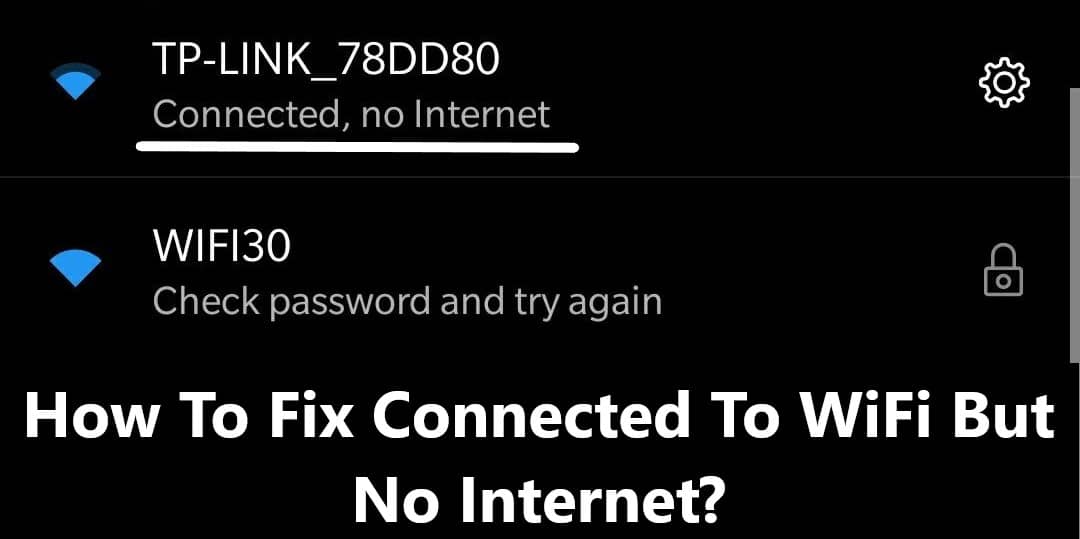
Modem merupakan perangkat penting yang menyediakan akses internet ke perangkat kamu. Modem menghubungkan jaringan rumah kamu ke penyedia layanan internet (ISP), memungkinkan aliran data masuk dan keluar.
Periksa Pengaturan Modem
Untuk memastikan modem berfungsi dengan baik, periksa hal-hal berikut:
- Pastikan modem terhubung ke stopkontak dan dihidupkan.
- Periksa kabel yang menghubungkan modem ke router dan komputer.
- Matikan dan hidupkan kembali modem. Tunggu hingga lampu modem stabil.
Atur Ulang Modem
Jika masalah berlanjut, coba atur ulang modem. Ini akan mengembalikan modem ke pengaturan pabriknya:
- Temukan tombol reset pada modem. Biasanya berupa tombol kecil yang tersembunyi.
- Gunakan penjepit kertas atau benda runcing untuk menekan tombol reset selama 10-15 detik.
- Tunggu modem untuk restart dan mengatur ulang dirinya sendiri.
Gangguan Koneksi Fisik
Masalah koneksi fisik dapat menjadi penyebab utama mengapa Wi-Fi terhubung tetapi tidak ada internet. Gangguan ini terjadi ketika ada masalah dengan jalur fisik antara perangkat dan modem atau router.
Kadang kita bingung kenapa wifi terhubung tapi internet gak jalan. Nah, kalau mau download video dari Telegram, kamu bisa cek tutorialnya di cara download video di telegram . Balik lagi ke masalah wifi, pastikan router kamu gak bermasalah dan koneksi internetnya stabil.
Kalau udah dicek dan masih gak bisa, coba hubungi provider internet kamu.
Identifikasi Titik Kegagalan Umum
- Kabel Ethernet yang longgar atau rusak.
- Sambungan yang buruk antara kabel Ethernet dan port.
- Kerusakan pada modem atau router.
Mengidentifikasi Masalah
Untuk mengidentifikasi masalah koneksi fisik, coba langkah-langkah berikut:
- Periksa kabel Ethernet dan pastikan tidak ada kerusakan atau sambungan yang longgar.
- Coba sambungkan perangkat lain ke port Ethernet yang sama untuk melihat apakah masalahnya ada pada perangkat atau koneksi.
- Restart modem dan router untuk menyegarkan koneksi.
- Ganti kabel Ethernet yang rusak.
- Kencangkan kembali sambungan kabel Ethernet.
- Hubungi penyedia layanan internet untuk mendapatkan modem atau router baru jika rusak.
- Buka pengaturan jaringan di perangkat.
- Pilih koneksi Wi-Fi yang bermasalah.
- Ketuk opsi “Lanjutan” atau “Pengaturan IP”.
- Verifikasi apakah pengaturan IP dan DNS diatur ke “Otomatis” atau “DHCP”.
- Jika tidak, masukkan alamat IP dan DNS secara manual.
- Buka pengaturan jaringan di perangkat.
- Pilih koneksi Wi-Fi yang bermasalah.
- Ketuk opsi “Lupakan Jaringan”.
- Hubungkan kembali ke jaringan Wi-Fi.
- Masukkan kata sandi jika diperlukan.
- Jauhkan perangkat dari sumber interferensi.
- Posisikan router di lokasi sentral dan hindari hambatan.
- Gunakan extender Wi-Fi untuk memperluas jangkauan sinyal.
- Buka perangkat lunak antivirus.
- Pilih opsi pemindaian penuh atau cepat.
- Mulai pemindaian dan tunggu hasilnya.
- Setelah pemindaian selesai, tinjau hasilnya.
- Pilih dan hapus semua file yang terinfeksi atau mencurigakan.
- Jalankan pemindaian ulang untuk memastikan semua malware telah dihapus.
Memperbaiki Masalah
Setelah mengidentifikasi masalah, perbaiki dengan cara berikut:
Pengaturan Jaringan
Pengaturan jaringan memainkan peran penting dalam menghubungkan perangkat ke internet. Pengaturan ini menentukan cara perangkat memperoleh alamat IP dan DNS, yang penting untuk mengakses internet dan layanan online.
Periksa Pengaturan IP dan DNS
Untuk memeriksa pengaturan IP dan DNS, ikuti langkah-langkah berikut:
Konfigurasi Ulang Pengaturan Jaringan, Kenapa wifi terhubung tapi tidak ada internet
Jika memeriksa pengaturan IP dan DNS tidak menyelesaikan masalah, coba konfigurasi ulang pengaturan jaringan.
Gangguan Sinyal
Sinyal Wi-Fi dapat terganggu oleh berbagai faktor, menyebabkan koneksi yang tidak stabil atau tidak ada internet.
Interferensi
Interferensi dari perangkat lain, seperti microwave, telepon nirkabel, dan perangkat Bluetooth, dapat mengganggu sinyal Wi-Fi.
Jarak
Semakin jauh perangkat dari router, semakin lemah sinyalnya. Hambatan fisik, seperti dinding dan furnitur, juga dapat mengurangi kekuatan sinyal.
Solusi
Untuk mengatasi gangguan sinyal:
Masalah Perangkat Lunak
Masalah perangkat lunak dapat menjadi penyebab masalah konektivitas Wi-Fi. Berikut beberapa masalah perangkat lunak yang umum dan cara mengatasinya:
Pengandar Jaringan yang Usang
Pengandar jaringan yang usang dapat menyebabkan masalah konektivitas. Perbarui pengandar jaringan Anda ke versi terbaru untuk mengatasi masalah ini.
Konflik Alamat IP
Konflik alamat IP terjadi ketika dua atau lebih perangkat di jaringan memiliki alamat IP yang sama. Ini dapat menyebabkan masalah konektivitas. Untuk mengatasi masalah ini, Anda dapat menetapkan alamat IP statis ke perangkat Anda atau menggunakan server DHCP untuk mengelola alamat IP.
Pengaturan Firewall
Pengaturan firewall yang salah dapat memblokir akses ke internet. Pastikan firewall Anda dikonfigurasi dengan benar untuk mengizinkan koneksi ke jaringan Wi-Fi Anda.
Malware
Malware dapat menginfeksi perangkat Anda dan menyebabkan masalah konektivitas. Pindai perangkat Anda dengan perangkat lunak antivirus untuk menghapus malware.
Virus dan Malware
Virus dan malware dapat membahayakan konektivitas Wi-Fi dengan mengganggu pengaturan jaringan, memblokir akses internet, atau menghabiskan sumber daya perangkat.
Untuk memindai dan menghapus virus dan malware, gunakan perangkat lunak antivirus atau antimalware tepercaya. Pastikan perangkat lunak tetap diperbarui untuk perlindungan optimal.
Pemindaian Virus
Penghapusan Malware
Penutup: Kenapa Wifi Terhubung Tapi Tidak Ada Internet
Dengan mengikuti langkah-langkah yang diuraikan dalam artikel ini, Anda seharusnya dapat menyelesaikan masalah “Wi-Fi terhubung tapi tidak ada internet”. Ingat, kesabaran dan pemecahan masalah yang sistematis sangat penting untuk menemukan solusi yang tepat. Jika masalah berlanjut, disarankan untuk menghubungi penyedia layanan internet Anda atau teknisi profesional untuk mendapatkan bantuan lebih lanjut.
